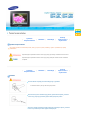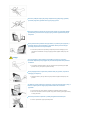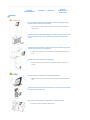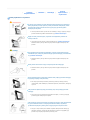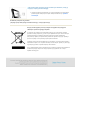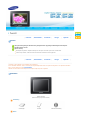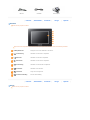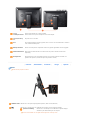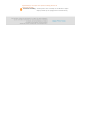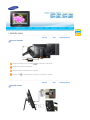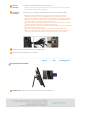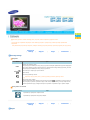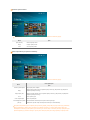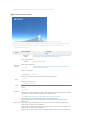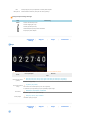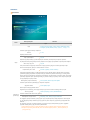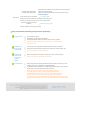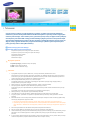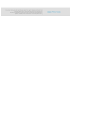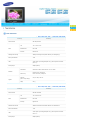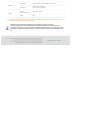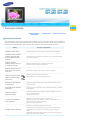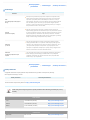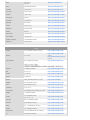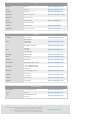Samsung SPF-75H Instrukcja obsługi
- Kategoria
- Cyfrowe ramki do zdjęć
- Typ
- Instrukcja obsługi


|
Symbole
bezpieczeństwa
|
Zasilanie
|
Instalacja
|
Zasady
użytkowania i
czyszczenia
|
Symbole bezpieczeństwa
A
by uniknąć wypadku lub uszkodzenia produktu, należy go używać w sposób prawidłowy, zgodnie z przedstawionymi poniżej
wskazówkami.
Nieprzestrzeganie odpowiednich zaleceń może być przyczyną poważnego uszkodzenia ciała lub śmierci.
Nieprzestrzeganie odpowiednich zaleceń może być przyczyną drobnych obrażeń ciała lub uszkodzenia
urządzenia.
|
Symbole
bezpieczeństwa
|
Zasilanie
|
Instalacja
|
Zasady
użytkowania i
czyszczenia
|
Zasilanie
Pewnie umieścić wtyczkę przewodu zasilającego w gnieździe.
z Niezastosowanie się do tego zalecenia grozi pożarem.
Nie wolno korzystać z uszkodzonego gniazda, przewodu lub wtyczki, ponieważ
może to być przyczyną porażenia prądem elektrycznym lub pożaru.
Nie wolno dotykać wtyczki przewodu zasilającego wilgotnymi rękoma, ponieważ
może to spowodować porażenie prądem elektrycznym.

Nie wolno podłączać więcej niż jednego urządzenia do pojedynczego gniazdka,
ponieważ przegrzanie gniazdka może być przyczyną pożaru.
Nie należy odłączać przewodu na siłę. Nie należy stawiać na przewodzie ciężkich
przedmiotów, ponieważ może to być przyczyną porażenia prądem elektrycznym
lub pożaru.
Przed przeniesieniem produktu należy sprawdzić, czy zasilanie jest wyłączone, a
następnie odłączyć przewód zasilający od gniazdka. Należy również odłączyć
przewody połączeniowe od innych urządzeń.
z Przenoszenie produktu bez uprzedniego odłączenia przewodu zasilającego może
spowodować uszkodzenia oraz być przyczyną porażenia prądem elektrycznym lub
pożaru.
Przewód zasilający należy odłączać od gniazdka, trzymając go za wtyczkę,
ponieważ odłączanie przez pociąganie za przewód może spowodować powstanie
uszkodzeń.
z W rezultacie niezastowowania się do tego zalecenia może wybuchnąć pożar bądź
produkt może się nie włączać w sposób normalny.
Przed przystąpieniem do czyszczenia produktu należy się upewnić, że przewód
zasilający jest odłączony.
z
Niezastosowanie się do tego zalecenia grozi porażeniem prądem elektrycznym lub
pożarem.
Produktu nie należy instalować w miejscach, w których przechowywane są ole
j
e, a
także w zadymionych lub wilgotnych pomieszczeniach. Nie montować w
pojazdach.
z W przeciwnym razie może dojść do uszkodzenia, porażenia prądem lub pożaru.
z Nie wolno uruchamiać monitora w pobliżu wody, okien lub drzwi, gdzie byłby narażony
na śnieg lub deszcz.
Nie należy instalować urządzenia w pobliżu jakiegokolwiek źródła ciepła.
z Może to spowodować ryzyko wywołania pożaru.

|
Symbole
bezpieczeństwa
|
Zasilanie
|
Instalacja
|
Zasady
użytkowania i
czyszczenia
|
Instalacja
Przy montowaniu produktu na szafce lub półce należy zwrócić uwagę, aby jego
przednia część nie wystawała poza krawędź.
z W przeciwnym przypadku produkt może upaść i ulec uszkodzeniu lub spowodować
obrażenia ciała.
Nie należy umieszczać przewodu zasilającego w pobliżu grzejnika, ponieważ może
on ulec stopieniu, co może być przyczyną porażenia prądem elektrycznym lub
pożaru.
Nie należy montować produktu w miejscu wystawionym na działanie oleju, dymu,
wilgoci, wody, deszczu oraz w samochodzie.
z Kontakt z tymi substancjami może spowodować porażenie prądem elektrycznym lub
pożar.
Podczas burzy należy odłączyć przewód zasilający.
z Niezastosowanie się do tego zalecenia grozi porażeniem prądem elektrycznym lub
pożarem.
Podczas montażu z produktem należy obchodzić się delikatnie.
z Niezastosowanie się do tego zalecenia grozi uszkodzeniem produktu lub obrażeniami
ciała.
Nie można upuścić produktu podczas przenoszenia, ponieważ
g
rozi to powstaniem
uszkodzeń lub obrażeniami ciała.
Nie należy montować produktu w miejscu łatwo dostępnym dla dzieci.
z Produkt może upaść i spowodować obrażenia ciała.

|
Symbole
bezpieczeństwa
|
Zasilanie
|
Instalacja
|
Zasady
użytkowania i
czyszczenia
|
Zasady użytkowania i czyszczenia
Do złączy z tyłu produktu nie należy wkładać żadnych metalowych przedmiotów,
takich jak pałeczki, druciki, spinacze, a także przedmiotów łatwopalnych, takich
j
ak papier lub zapałki, ponieważ może to być przyczyną porażenia prądem
elektrycznym lub pożaru.
z Jeśli do produktu dostanie się woda lub inna substancja, należy go wyłączyć, odłączyć
przewód zasilania od gniazdka i skontaktować się z punktem serwisowym.
Nigdy nie należy rozmontowywać, naprawiać ani modyfikować produktu we
własnym zakresie.
z Jeśli produkt wymaga naprawy, należy skontaktować się z punktem serwisowym.
Niezastosowanie się do tego zalecenia grozi porażeniem prądem elektrycznym lub
pożarem.
W przypadku usłyszenia dziwnych dźwięków, poczucia zapachu spalenizny lub
zauważenia dymu, należy natychmiast odłączyć przewód zasilający i skontaktować
się z punktem serwisowym.
z Niezastosowanie się do tego zalecenia grozi porażeniem prądem elektrycznym lub
pożarem.
Należy zawsze usuwać kurz i wilgoć z wtyków przewodu zasilającego.
z Niezastosowanie się do tego zalecenia grozi porażeniem prądem elektrycznym lub
pożarem.
Przed przystąpieniem do czyszczenia produktu należy odłączyć przewód zasilający i
wyczyścić go miękką, suchą ściereczką.
z Nie należy używać żadnych substancji chemicznych, takich jak benzyna, alkohol,
rozpuszczalnik, środki owadobójcze, odświeżacze powietrza, środki smarne, detergenty
czy wosk.
Jeśli produkt nie będzie używany przez dłuższy czas, należy odłączyć przewód
zasilający.
z Duża ilość kurzu może spowodować przegrzanie lub zapłon, co może być przyczyną
porażenia prądem elektrycznym lub pożaru.
Jeśli produkt ma zostać zamontowany w konkretnym miejscu, należy skontaktować
się z pracownikiem serwisu w celu przeprowadzenia montażu, aby uniknąć
problemów związanych z jakością, które mogą wystąpić w danym otoczeniu.
z Dotyczy to miejsc narażonych na działanie czynników takich jak bardzo drobny pył,
substancje chemiczne, wysoka lub niska temperatura, wilgoć lub w przypadku, gdy
produkt ma być używany nieprzerwanie przez długi czas.

Jeśli produkt został upuszczony lub jego obudowa jest uszkodzona, należy go
wyłączyć i odłączyć przewód zasilający.
z Używanie produktu bez sprawdzenia, czy nie uległ uszkodzeniu może spowodować
porażenie prądem elektrycznym lub pożar. Należy skontaktować się z punktem
serwisowym.
Prawidłowe pozbywanie się produktu
(zużytego sprzętu elektrycznego lub elektronicznego) — dotyczy tylko Europy
Dotyczy Unii Europejskiej oraz innych krajów europejskich korzystających z
oddzielnych systemów segregacji odpadów
To oznaczenie na produkcie lub w dokumentacji informuje, że po zakończeniu używania
produktu nie należy pozbywać się go wraz z innymi odpadami domowymi. W celu uniknięcia
szkód dla środowiska i wystąpienia zagrożenia dla zdrowia na skutek niewłaściwego
pozbywania się odpadów, ten produkt należy oddzielić od odpadów innego typu i poddać go
procesowi recyklingu w celu powtórnego wykorzystania materiałów.
Użytkownicy domowi powinni skontaktować się ze sprzedawcą, u którego kupili produkt lub z
odpowiednim urzędem w celu uzyskania informacji na temat miejsca i sposobu, w jakim mogą
się pozbyć tego produktu w sposób bezpieczny dla środowiska.
Firmy i przedsiębiorstwa powinny skontaktować się z dostawcą i sprawdzić warunki zapisane w
kontrakcie dotyczącym zakupu. Nie należy pozbywać się tego produktu wraz z innymi
odpadami komercyjnymi.

|
Functies
|
Onderdelen
|
Voorkant
|
Vorige
|
Zijkant
|
Functies
Het ingebouwde geheugen uitbreiden met geheugenkaarten. Opgeslagen afbeeldingen direct bekijken.
Met Mini-Monitor-functie.
Stijlvol ontwerp
Dankzij het hoogstaande, stijlvolle ontwerp kunt u de lijst als decoratie op uw bureau of tafel zetten.
U kunt de lijst draaien, zodat deze zowel horizontaal als verticaal kan worden geplaatst.
|
Functies
|
Onderdelen
|
Voorkant
|
Vorige
|
Zijkant
|
Controleer of alle onderdelen in de verpakking zijn meegeleverd.
A
ls er onderdelen ontbreken, neemt u contact op met de plaatseli
j
ke dealer waar u het product hebt
g
ekocht. Voor optionele onderdelen
kunt u contact opnemen met een servicecentrum.
Gebruik nooit een andere stroomadapter dan de adapter die bij het product is geleverd.
Onderdelen
Digitaal fotolijstje
(Kleuren kunnen per product variëren.)
Handleiding
Snelstartgids Garantie Gebruikershandleiding
Kabels

Netsnoer USB-kabel Stroomadapter
|
Functies
|
Onderdelen
|
Voorkant
|
Vorige
|
Zijkant
|
V
oorkant
Kleuren kunnen per product variëren.
Dit product werkt met tiptoetsen. Als u de toets rechts op het product licht aanraakt, wordt het toetslicht ingeschakeld.
[MENU] Menutoets Weergave van het menu linksonder in het scherm.
[] Toets Omhoog
Gebruiken om naar boven te verplaatsen.
[] Toets Links
Gebruiken om naar links te verplaatsen.
[] Toets Rechts
Gebruiken om naar rechts te verplaatsen.
[] Toets Omlaag
Gebruiken om naar beneden te verplaatsen.
[] Toets Enter
Gebruiken om te selecteren.
[ ] Menutoets
T
eru
g
naar het vori
g
e menu.
[ ] Toets Diavoorstelling
Start een diavoorstelling.
|
Functies
|
Onderdelen
|
Voorkant
|
Vorige
|
Zijkant
|
V
ori
g
e
Kleuren kunnen per product variëren.

Aansluitpunt stroom
Sluit de stroomadapter aan op deze aansluiting.
Sluit het netsnoer aan op het aansluitpunt van de stroomadapter.
[ ] Aan/uit-knop
Het product aan of uit zetten.
V
oet
A
ls uw di
g
itale fotoli
j
st
j
e verticaal is
g
eplaatst, kunt u uw foto's met de rotatiefunctie zo draaien ze
in de verticale installatie passen.
Antislip-standaard Hiermee wordt het product vastgehouden zodat het op gladde oppervlakken niet kan wegglijden.
Onderhoudsterminal Deze terminal is alleen bedoeld voor onderhoud aan het product. Gebruik de terminal niet
eigenhandig.
Kensingtonslot Het Kensington-slot is een vergrendeling waarmee u het systeem fysiek kunt vastzetten voor
gebruik in het openbaar. (Het slot dient apart aangeschaft te worden.)
|
Functies
|
Onderdelen
|
Voorkant
|
Vorige
|
Zijkant
|
Zijkant
Kleuren kunnen per product variëren.
MEMORY CARD Hiermee kunt u een optionele geheugenkaart plaatsen. (Alleen voor SD/MS-kaart)
Hiermee kunt u met behulp van een USB-kabel een computer of extern apparaat aansluiten.
Upstream-aansluiting
Hiermee kunt u met behulp van een USB-kabel uw digitale fotolijstje
aansluiten op de USB-aansluiting van uw computer.
Maak voor het aansluiten van uw digitale focards larger than 2 GB may not be

supportedtolijstje op de computer via de upstream-aansluiting gebruik van de
meegeleverde UBS-kabel.
Downstream-aansluiting
aansluiting Hiermee kunt u met behulp van een USB-kabel uw digitale
fotolijstje aansluiten op een opslagapparaat met USB-ondersteuning.

|
Stroom
|
USB
|
Geheugenkaart
|
De stroom aansluiten
Sluit de stroomadapter aan op de aansluiting aan de achterzijde van het product.
Sluit het netsnoer aan op de stroomadapter.
Steek het netsnoer van het apparaat in een stopcontact.
Druk op de toets aan de rechterkant van het product om het product in te schakelen.
|
Stroom
|
USB
|
Geheugenkaart
|
Aansluiten via USB

Upstream-
aansluiting
Hiermee kunt u uw digitale fotolijstje aansluiten op de computer.
Gebruik voor het aansluiten van uw digitale fotolijstje op een computer via de upstream-aansluiting
de USB-kabel die met het product is meegeleverd.
Downstream-
aansluiting
Hiermee kunt u een extern apparaat met USB-ondersteuning aansluiten op uw digitale fotolijstje.
Pokud pripojíte kartu USB Memory Stick k rozbocovaci USB nebo rozšírení USB, nemusí být
rozpoznána.Ujistete se proto, zda je karta USB Memory Stick do portu USB správne vložena.
Gebruik voor het aansluiten van een extern apparaat op de downstream-aansluiting de USB-kabel die
bij het externe apparaat is meegeleverd. (Neem voor meer informatie over externe apparaten en de
bijbehorende kabels contact op met het betrokken servicecentrum.)
Samsung stelt zich niet aansprakelijk voor defecten in externe apparatuur als gevolg van het gebruik
van andere kabels dan de kabels die voor elk apparaat zijn aangegeven.
Bij sommige externe producten worden kabels meegeleverd die niet voldoen aan de normen voor USB-
kabels. Deze kunnen defecten veroorzaken.
A
ls een extern apparaat niet normaal werkt als u het aansluit op uw di
g
itale fotoli
j
st
j
e, kunt u
proberen het aan te sluiten op uw computer. Als het apparaat dan nog steeds niet normaal werkt,
neemt u contact op met een servicecentrum voor dat externe apparaat of voor uw computer.
Sluit de kabel aan op de upstream-aansluiting van uw digitale fotolijstje.
Sluit de kabel aan op de USB-uitgang van uw computer.
|
Stroom
|
USB
|
Geheugenkaart
|
Een geheugenkaart aansluiten
MEMORY CARD Schuif de kaart in de richting die boven op de kaart staat aangegeven.

Jeśli żaden przycisk nie zostanie naciśnięty przez (10) minut, zostanie uaktywniony wygaszacz ekranu.
T
en produkt
j
est urządzeniem dotykowym. Lekkie dotknięcie przycisku z prawej strony produktu spowoduje podświetlenie
przycisków.
Jeśli podświetlenie przycisków jest włączone, dotknięcie dowolnego przycisku spowoduje wykonanie przypisanej do niego operacji.
|
Instrukc
j
a
obsługi
|
Zdjęcia
|
Zegar
|
Ustawienia
|
Instrukcja obsługi
Przyciski
Menu Opis
MENU
Otwarcie lub zamknięcie menu.
Przytrzymaj przycisk MENU przez więcej niż pięć (5) sekund. Wszystkie podświetlane przyciski zamigają dwa
razy i funkcja blokady przycisków będzie aktywna. By dezaktywować funkcję blokady przycisków, ponownie
przytrzymaj przycisk MENU przez więcej niż pięć (5) sekund.
, , ,
Poruszanie się w obrębie opcji i wybór wartości.
Wybór funkcji.
Powrót do poprzedniego ekranu.
Przyciśnięcie tego przycisku przez (2) sekundy powoduje powrót do głównego ekranu.
Rozpoczęcie pokazu slajdów.
Podczas odtwarzania pokazu slajdów uruchomionego przyciskiem [] , wyświetlane są zdjęcia z lokacji, w
którym znajduje się ostatnio wyświetlone zdjęcie. Jeśli usunięto zdjęcia z lokacji, w którym znajdowało się
ostatnio wyświetlane zdjęcie, nastąpi automatyczne wyszukanie i wyświetlenie zdjęć w pokazie slajdów.
Ikony stanu na ekranie
Display (Ekran) Opis
Wyświetlana po podłączeniu urządzenia USB.
Wyświetlana po podłączeniu karty pamięci SD/MS.
|
Instrukc
j
a
obsługi
|
Zdjęcia
|
Zegar
|
Ustawienia
|
Zdjęcia

Podczas wyboru folderu
Naciśnięcie przycisku Menu na urządzeniu powoduje wyświetlenie na ekranie menu zaznaczonej pozycji.
Menu Opis
Open (Otwórz) Otwiera wybrany folder.
Kopiuj Kopiuje wybrany folder.
Usuń Usuwa wybrany folder.
Menu wyświetlane po wybraniu miniatury
Naciśnięcie przycisku Menu na urządzeniu powoduje wyświetlenie na ekranie menu zaznaczonej pozycji.
Menu
Menu podrzędne
Opis
Uruchom pokaz slajdów Rozpoczęcie pokazu slajdów.
Kopiuj
Kopiuje wybrany plik do innego urządzenia pamięci masowej. (Aktywowane po podłączeniu
urządzenia pamięci masowej).
Kopiuj wszyst. pliki
Kopiuje wszystkie pliki do innego urządzenia pamięci masowej. (Aktywowane po podłączeniu
urządzenia pamięci masowej).
Usuń Usuwa wybrany plik.
Usuń wszystkie pliki Usuwa wszystkie pliki.
Set as Background (Ustaw
jako tło)
Ustawia aktualnie zaznaczony obraz jako tło ekranu głównego.
Jednocześnie tryb tła zostaje automatycznie zmieniony na niestandardowy.
Jeśli podczas kopiowania zdjęcia z urządzenia pamięci masowej (SD/MS, pamięć USB) do pamięci ramki opcje [Ustawienia]-
[Opcje]-[Kopiowanie do pamięci ramki] są ustawione na [Rozmiar zmieniony], to rozmiar (jakość obrazu) zdjęcia jest
automatycznie redukowany przed zapisem, aby dostosować go do ekranu ramki, a dane EXIF (informacje zapisywane przez
aparat fotograficzny) są usuwane. Dlatego w cyfrowej ramce należy korzystać tylko ze zdjęć zapisanych w pamięci ramki.

W przypadku kopiowania wielu plików jednocześnie czas operacji może ulec wydłużeniu.
Menu Slideshow (Pokaz slajdów)
Naciśnięcie przycisku Menu na urządzeniu powoduje wyświetlenie na ekranie menu zaznaczonej pozycji.
Na ekranie mogą być wyświetlane zdjęcia o rozdzielczości nieprzekraczającej 8000 (szerokość) na 8000 (wysokość) pikseli.
Produkt może obsługiwać maksymalnie 4 000 obrazów. Jeśli obrazów jest więcej niż 4 000, pokaz slajdów nie
odtworzy pozostałych obrazów.
Menu
Menu podrzędne Wartości
Opis
Ustaw. pokazu
slajdów
Efekt pokazu
slajdów
Zanikanie, Zaciemnienie, Grzebieniowe, Mozaika, Szachownica, Rozmycie, Starcie,
Rozwiń, Nitki, Losowy, Pokrętło, Przejście narożne, Elipsa
Wybór efektu odtwarzania.
Prędkość
Szybko, Normalnie, Wolno
Wybór szybkości odtwarzania.
Tryb
Wszystkie zdjęcia, Zdjęcia w folderze, Wszyst. zdjęcia - losowo, Zdjęcia w fold. -
losowo, Powtarzaj jedno zdjęcie
Wybór trybu odtwarzania.
Wyświetl zegar
Wył, Wł
Określenie, czy podczas pokazu slajdów ma być wyświetlana aktualna godzina.
Jasność
0~100
Umożliwia ustawienie jasności.
Obrót
Oryginalny, 90°, 180°, 270°
Wybierz jedną z opcji: Oryginał, 90°, 180° lub 270°. Cyfrową ramkę na zdjęcia można zainstalować w pozycji
pionowej.
Powiększenie
x1, x2, x4
Wybranie tej opcji powoduje powiększenie zdjęcia. Możesz powiększyć obraz dwukrotnie (x2) lub czterokrotnie
(x4). Rozmiar x1 to zdjęcie, dla którego wybrano wartość Dopasuj szerokość.
Proporcje obrazu
Oryginalne dopasowanie, Autom. dopas., Dopasuj szerokość, Dopasuj do ekranu
Określa sposób dopasowania rozmiaru zdjęć podczas ich wyświetlania na ekranie.
Oryginalne dopasowanie – jeśli rozmiar zdjęcia przekracza rozmiar ekranu, jest ono dostosowywane do
wielkości ekranu.
Autom. dopas. - zdjęcia są dopasowywane do rozmiaru ekranu. Pozioma lub pionowa część zdjęcia może
zostać przycięta, ale zdjęcie nie jest zniekształcane.
Dopasuj szerokość - zdjęcia są dopasowywane do szerokości ekranu. Pozioma lub pionowa część zdjęcia może
zostać przycięta, ale zdjęcie nie jest zniekształcane.
Dopasuj do ekranu - zdjęcia są dopasowywane do rozdzielczości 800*600 (zdjęcie może ulec zniekształceniu).

Usuń Usunięcie zdjęcia, które jest wyświetlane w ramach pokazu slajdów.
Ustaw jako tło Ustawia aktualnie zaznaczony obraz jako tło ekranu głównego.
Funkcje bezpośredniego dostępu
Meny Beskrivning
MENU Otwarcie lub zamknięcie menu.
Otwiera następny plik z listy.
Otwiera poprzedni plik z listy.
Odtwarzanie/wstrzymanie podczas odtwarzania
Rozpoczęcie pokazu slajdów.
|
Instrukc
j
a
obsługi
|
Zdjęcia
|
Zegar
|
Ustawienia
|
Zegar
Naciśnięcie przycisku Menu na urządzeniu powoduje wyświetlenie na ekranie menu zaznaczonej pozycji.
Menu
Menu podrzędne Wartości
Opis
Date and Time (Data i
godzina)
Mies, Data, Rok, Godz., Minuty, am/pm (jeśli format czasu jest ustawiony na 12-godzinny).
Mies, Data, Rok, Godz., Minuty, am/pm (jeśli format czasu jest ustawiony na 24-godzinny).
Ustawianie daty i godziny.
Time Format (Format
czasu)
12-godzinny, 24-godzinny
Dla formatu czasu można wybrać tryb 12- lub 24-godzinny.
Po wybraniu trybu 24-godzinnego nie jest wyświetlany wybór am/pm.
Format daty
RRRR/MM/DD, MM/DD/RRRR, DD/MM/RRRR
Umożliwia wybór formatu wyświetlania daty.
Rodzaj zegara
Analogowy, Cyfrowy, Zegar i kalendarz
Umożliwia wybór typu zegara.
|
Instrukc
j
a
obsługi
|
Zdjęcia
|
Zegar
|
Ustawienia
|

Ustawienia
Ustawienia
Menu
Menu podrzędne Wartości
Opis
Opcje
Język
English, Deutsch, Español, Français, Italiano, Nederlands, Polski,
Português, Русский, Svenska, Türkçe, 简体中文, 日本語, 한국어
Umożliwia wybór języka interfejsu urządzenia.
Jasność 0~100
Regulacja jasności ekranu.
Bezp. pokaz slajdów Wył, Wł
Wybranie opcji Wł powoduje, że pokaz slajdów jest odtwarzany automatycznie po włączeniu produktu.
Po podłączeniu zewnętrznej pamięci masowej zapisane na niej zdjęcia są wyświetlane w postaci pokazu slajdów.
Autom. dop. zdj. portr. Wył, Wł
Jeśli cyfrowa ramka na zdjęcia jest umieszczona w pozycji poziomej, zdjęcie w orientacji pionowej zostaje
obrócone automatycznie, aby było w całości widoczne w ramce.
Kopiowanie do pam. ramki Rozmiar oryginalny, Rozmiar zmieniony
Jeśli podczas kopiowania zdjęcia z urządzenia pamięci masowej (SD/MS, pamięć USB) do pamięci ramki opcje
[Ustawienia]-[Opcje]-[Kopiowanie do pamięci ramki] są ustawione na [Rozmiar zmieniony], to rozmiar (jakość
obrazu) zdjęcia jest automatycznie redukowany przed zapisem, aby dostosować go do ekranu ramki, a dane EXIF
(informacje zapisywane przez aparat fotograficzny) są usuwane. Dlatego w cyfrowej ramce należy korzystać tylko
ze zdjęć zapisanych w pamięci ramki.
Preferences
(Preferencje)
Starting Mode (Tryb uruchamiania) Strona główna, Ostatni tryb, Pokaz slajdów
Umożliwia wybór ekranu wyświetlanego po włączeniu urządzenia.
Wygaszacz ekranu Pokaz slajdów, Zegar
Można wybrać rodzaj wygaszacza ekranu.
Wygaszacz jest uruchamiany, jeśli w ciągu dziesięciu (10) minut nie zostanie naciśnięty żaden przycisk.
Tło strony głównej Default (Domyślny), Custom (Niestandardowy)
Umożliwia ustawienie tła ekranu strony głównej.
Automatyczne wł./wył. obrazu Aktywacja, Godz., Minuty, am/pm, Powtarzanie
Po osiągnięciu godziny ustawionej w pozycji [Czas wył.] wszystkie operacje zostają zatrzymane i ekran wyłącza
się. Po osiągnięciu godziny ustawionej w pozycji [Czas wł.] ekran włącza się i przywracany jest poprzedni stan
działania.
Po wyłączeniu się ekranu o godzinie ustawionej w pozycji [Czas wył.] naciśnij dowolny przycisk z wyjątkiem
przycisku zasilania (Power), aby ponownie wyświetlić ekran.
Jeśli produkt jest używany w trybie Mini-Monitor lub jako urządzenie pamięci masowej podłączone do
komputera za pomocą przewodu USB, ekran nie zostanie wyłączony nawet o
g
odzinie wyznaczone
j
w
pozycji [Czas wył.].

Aktual./Reset
Firmware Update (Aktualizacja
oprogramowania sprzętowego)
Oprogramowanie urządzenia można zaktualizować za pomocą pamięci
USB lub karty pamięci (SD/MS).
Najnowsze oprogramowanie firmware można znaleźć pod adresem
www.samsung.com.
Reset Settings (Przywróć ustawienia) Yes (Tak), No (Nie)
Powoduje przywrócenie ustawień do domyślnych wartości fabrycznych.
Nie dotyczy to jednak informacji na temat czasu i ustawień języka.
Product Information (Informacje o
produkcie)
Model, Wer. oprog. sprzęt.
Umożliwia wyświetlenie informacji o produkcie.
Chcę przeprowadzić aktualizację oprogramowania sprzętowego.
Przygotowanie
Cyfrowa ramka na zdjęcia
Plik aktualizacji oprogramowania sprzętowego
Karta pamięci USB lub urządzenie zewnętrzne pamięci masowej (SD/MS)
Najnowsza aktualizacja oprogramowania sprzętowego jest dostępna na stronie
www.samsung.com.
Podłącz kartę
pamięci USB
do komputera
Jeśli wszystko jest już przygotowane, podłącz kartę pamięci USB do komputera.
Skopiuj pobrany plik aktualizacji oprogramowania sprzętowego na kartę pamięci USB.
(Plik należy skopiować do katalogu głównego).
Podłącz kartę
pamięci USB
do cyfrowej
ramki na
zdjęcia
Wyjmij kartę pamięci USB z komputera i podłącz ją do cyfrowej ramki na zdjęcia.
Włącz cyfrową ramkę na zdjęcia (jeśli jest wyłączona).
Aktualizowanie
Wybierz opcję [Firmware Update] (Aktualizacja oprogramowania sprzętowego) na stronie
[Settings] (Ustawienia) - [Update/Reset] (Aktualizacja/Reset).
Po zakończeniu procesu aktualizacji ze względów bezpieczeństwa wyłącz cyfrową ramkę na
zdjęcia, wyjmij z niej kartę pamięci USB i włącz ją ponownie.
Nie wyjmuj karty pamięci USB w trakcie przeprowadzania aktualizacji.
Nie naciskaj żadnych przycisków w trakcie przeprowadzania aktualizacji.
Nie podłączaj żadnej innej karty pamięci w trakcie przeprowadzania aktualizacji.
Nie wolno wyłączać cyfrowej ramki na zdjęcia podczas procesu aktualizacji.
Aby stwierdzić, że operacja aktualizacji zakończyła się powodzeniem, sprawdź, czy wersja
oprogramowania sprzętowego cyfrowej ramki na zdjęcia zmieniła się na wersję aktualizacji.

Cyfrowa ramka na zdjęcia nie tylko wydobywa urok zdjęć, ale także może stanowić dodatkowy,
miniaturowy monitor. Funkcja Mini-Monitor umożliwia korzystanie z cyfrowej ramki na zdjęcia jako
monitora pomocniczego. Jest to bardzo proste, ponieważ cyfrową ramkę na zdjęcia można podłączyć
do komputera przez kabel USB. Funkcja pozwala bardziej wydajnie pracować na komputerze dzięki
wykorzystaniu dodatkowego monitora. Aby móc korzystać z funkcji Mini-Monitor cyfrowej ramki na
zdjęcia, należy najpierw zainstalować program Frame Manager. (Możliwe jest korzystanie tylko z
jednej cyfrowej ramki w funkcji Mini-Monitor).
Instalowanie programu Frame Manager
Instrukcja obsługi programu Frame Manager
Korzystanie z cyfrowej ramki na zdjęcia w trybie Mini-Monitor.
Korzystanie z cyfrowej ramki na zdjęcia w trybie Mass Storage.
Przełączanie pomiędzy trybami
Dopasowywanie jasności
Aktualizowanie sprzętu
Wymagania systemowe
z
System operacyjny : Windows XP SP2, Vista (32bit)
z
USB : Kontroler EHCT dla USB 2.0
z
RAM : minimum 256 MB lub więcej
Ostrzeżenie
1. W przypadku korzystania z systemu Windows XP, musi być zainstalowany dodatek Service Pack 2.
Funkcjonowanie w innych systemach operacyjnych niż Windows XP z dodatkiem Service Pack 2 może być utrudnione.
Firma Samsung nie ponosi odpowiedzialności za jakiekolwiek trudności powstałe wskutek zainstalowania produktu na
systemie operacyjnym innym niż Windows XP z dodatkiem Service Pack 2.
2. Zalecana prędkość taktowania procesora to 2,4 GHz lub większa.
W przypadku komputerów o parametrach nie spełniających odpowiednich wymagań mogą nastąpić problemy z
funkcjonowaniem cyfrowej ramki na zdjęcia.
3. Należy upewnić się, czy instalacja przebiegła prawidłowo i zgodnie z instrukcją instalacji.
4. Nie wykorzystywać urządzenia w trybie Mini-Monitor jako głównego monitora.
Firma Samsung nie ponosi odpowiedzialności za jakiekolwiek trudności powstałe wskutek niezastosowania się do tych
wskazówek.
W przypadku użycia ramki jako monitora głównego jej wyświetlacz pozostanie pusty.
5. Należy upewnić się, że do połączenia użyty został właś
ciwy kabel USB.
6. Jeśli urządzenie jest w trybie Mini-Monitor, działać będą wyłącznie przycisk zasilania oraz przyciski ▲/▼.
7. Programy używane i wyświetlane na urządzeniu w trybie Mini-Monitor po zamknięciu należy przenieść do monitora
głównego.
8. Moduł Mini-Monitor może nie funkcjonować prawidłowo dla niektórych rodzajów kart wideo. W takim przypadku należy
ustawić opcję Przyspieszenie sprzętowe na Brak.
9. Nie można używać Efektu Aero dla Windows Vista podczas korzystania z Mini-Monitora.
10. Podczas używanie Windows Vista niektóre filmy nie mogą być wyświetlane na Mini-Monitorze.
11. Jeżeli sterownik karty graficznej zostanie zaktualizowany, kiedy program Frame Manager jest już zainstalowany, funkcja
Mini-Monitor może nie działać poprawnie. W takim wypadku należy usunąć program Frame Manager i zainstalować
ponownie.
12. Po użyciu funkcji obracania programu Frame Manager, położenie okna Mini-Monitor może się zmieni
ć. Nawet jeśli użyta
zostanie funkcja obracania, na panelu Właściwości: Ekran obraz nie będzie obrócony.
Aby ustawić opcję Przyspieszenie sprzętowe na Brak: Kliknij prawym przyciskiem myszy pulpit Windows i z
wyświetlonego menu wybierz polecenie Właściwości. Zostanie wyświetlone okno Właściwości: Ekran. Kliknij kolejno
kartę Ustawienia > Zaawansowane >Rozwiązywanie problemów. Ustaw wartość opcji Przyspieszenie sprzętowe na
Brak.

Strona się ładuje...
Strona się ładuje...
Strona się ładuje...
Strona się ładuje...
Strona się ładuje...
Strona się ładuje...
-
 1
1
-
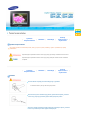 2
2
-
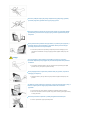 3
3
-
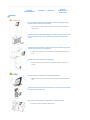 4
4
-
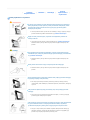 5
5
-
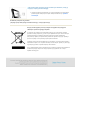 6
6
-
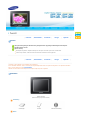 7
7
-
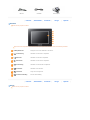 8
8
-
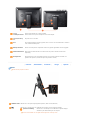 9
9
-
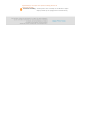 10
10
-
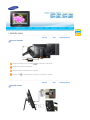 11
11
-
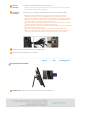 12
12
-
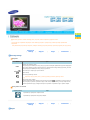 13
13
-
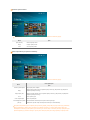 14
14
-
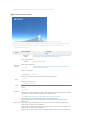 15
15
-
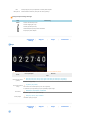 16
16
-
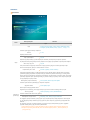 17
17
-
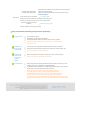 18
18
-
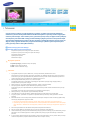 19
19
-
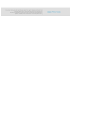 20
20
-
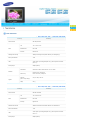 21
21
-
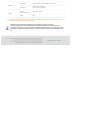 22
22
-
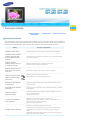 23
23
-
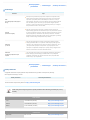 24
24
-
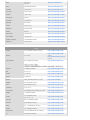 25
25
-
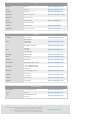 26
26
Samsung SPF-75H Instrukcja obsługi
- Kategoria
- Cyfrowe ramki do zdjęć
- Typ
- Instrukcja obsługi
Powiązane artykuły
-
Samsung SPF-86V Instrukcja obsługi
-
Samsung SPF-105V Instrukcja obsługi
-
Samsung SPF-85M Instrukcja obsługi
-
Samsung 700T Instrukcja obsługi
-
Samsung SPF-85P Instrukcja obsługi
-
Samsung SPF-72H Instrukcja obsługi
-
Samsung SPF-83H Instrukcja obsługi
-
Samsung SPF-71E Instrukcja obsługi
-
Samsung SPF-87HL Instrukcja obsługi
-
Samsung SPF-71E Instrukcja obsługi